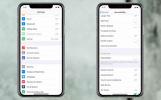Atnaujinkite „iPhone 3G / 3GS“ pagrindinės juostos versiją 06.15.00 Norėdami atrakinti ir pataisyti GPS
Tomis dienomis, kai „iPhone 3GS“ užėmė „geriausio„ iPhone “vardą, kilo nedidelė problema su „Ultrasn0w“ atrakinimo įrenginiais: norint atrakinti kai kurią programinę įrangą reikėjo atnaujinti „iPad“ 06.15.00 bazinę juostą darbas. Šio nepatogumo priežastis buvo ta, kad „jailbreak“ gurui pavyko sugadinti „iPad“ 3G bazinę juostą, o pats 3GS 05.13.04 liko nesėkmingas. Kol atrakinimas veikė, už gana didelę kainą buvo sulaužomi tiesioginiai pranešimai ir išjungiamos GPS paslaugos. Norėdami sužinoti apie „iPad“ pagrindinės juostos naudojimo „iPhone 3Gs“ ar „3G“ pasekmes, turite tiesiog pažvelgti į programų, kurios naudoja GPS, skaičių. Tada „Ultrasn0w“ pradėjo palaikyti 05.13.04 pagrindinę juostą, tačiau nebuvo jokios galimybės „iPhone 3GS“ ar 3G versijos nuo 06.15.00 pakeisti ankstesne. Dabar, dėka „reddsn0w 0.9.14b1“, vartotojai gali pažeminti pagrindinio pralaidumo juostą savo „iPhone 3G / 3GS“ griaunamoje juostoje, kad galėtų atrakinti, siųsti pranešimus ir GPS!
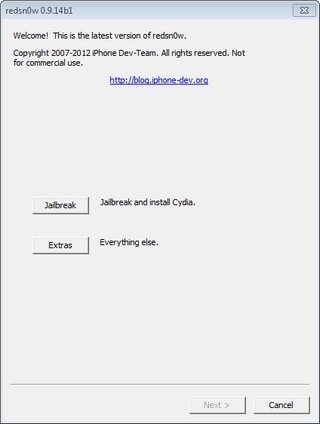
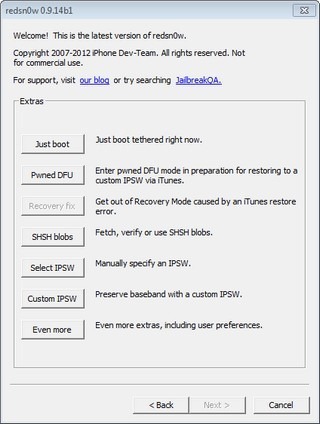
Jei esate vienas iš tų „iPhone 3GS a“ ar „3G“ vartotojų, kurie gana ilgai buvo „iPad“ programinės įrangos versijoje, jūs ilgai laukėte jau dabar, taigi, mes tiesiogiai pasuksime į procedūrą, leidžiančią jums sumažinti jūsų telefono programinės įrangos versiją į optimalią. versija.
Būtinos sąlygos:
- Naudojant šią procedūrą turėtų būti atrakinami tik „iPhone 3GS“ ir „iPhone 3G“. Jis netaikomas jokiam kitam „iDevice“ modeliui.
- Visi įrenginiai, kurių serijos numeris yra xx134— ar aukštesni, neturėtų būti naudojami su „reddsn0w 0.9.14b1“. Tai reiškia, kad trečias, ketvirtas ir penktas skaitmenys turėtų sudaryti skaičių, mažesnį nei 134.
Instrukcijos:
- Jei jūsų „iPhone“ atitinka aukščiau nurodytus kriterijus, atsisiųskite „redsn0w 0.9.14b1“ iš nuorodų, pateiktų šio įrašo pabaigoje.
- Sužinokite apie dabartinę „iOS“ versiją, veikiančią jūsų „iPhone“, ir atsisiųskite jos IPSW failą ieškodami žiniatinklyje.
- Dabar išpakuokite „redsn0w“ failą, kurį atsisiuntėte atlikdami 1 veiksmą.
- Paleiskite redsn0w.exe (administratoriaus režimu „Windows“).
- Pagrindiniame įrankio ekrane paspauskite Priedai mygtuką.
- Kitame ekrane bus pateiktos dar 7 galimybės, ir jūs turite paspausti mygtuką Pasirinkite IPSW mygtuką.
- Tiesiogiai „redsn0w“ į IPSW failą, kurį atsisiuntėte atlikdami 2 veiksmą.
- Vykdykite ekrane pateikiamus nurodymus, kad sužinotumėte tikslią „bootrom“ versiją.
- Pataikė Pabėgimas iš kalėjimo pagrindiniame įrankio ekrane.
- Kai IPSW failas bus sugadintas, pasirodys naujas parinkčių rinkinys. Iš tų parinkčių pasirinkite Atnaujinta iš „iPad“ bazinės juostos ir Įdiekite Cydia, ir paspauskite Kitas mygtuką.
- Įjunkite „iPhone“ į DFU režimą (vykdykite instrukcijas ekrane, jei nežinote, kaip tai padaryti). Dabar prijunkite jį prie savo kompiuterio ar „Mac“ ir paspauskite Kitas mygtuką.
Procesas gali užtrukti ilgai (remiantis „Dev-Team“ tinklaraščiu, jis gali trukti iki 8–10 minučių be jokių progreso rodiklių, todėl įsitikinkite, kad jokiu būdu nepanikuojate ir netrikdote savo įrenginio). Kai įrenginys bus sėkmingai paleistas iš naujo, tiesiog atrakinkite jį naudodami „Ultrasn0w“, eikite į „Cydia“ parduotuvę.
Atsisiųskite „reddsn0w 0.9.14b1“ „Windows“
Atsisiųskite „reddsn0w 0.9.14b1“ „Mac OS X“
Paieška
Naujausios žinutės
Kaip valdyti prenumeratas iTunes savo iPhone
„iTunes“ nėra vien tik muzikos pirkimas; „iTunes“ programa kartu su...
Kaip gauti virtualiojo namo mygtuką „iPhone X“
Visiems žinoma, kad „iPhone X“ neturi namo mygtuko. Įrenginys yra d...
Kaip sekti žmones, kurie tave stebi „Instagram“
„Instagram“ yra dominuojanti nuotraukų dalijimosi paslauga „Android...